-Метки
23 февраля 3d 8 марта PNG fantasy gimp photoshop анимация анимашки анимашки для тлф видео винтаж всё для фотошоп вставить гламур девушки декор день валентина-скраб набор день святого валентина дизайн для украшения дневника картинки картинки png клип-арты клипарт клипарт в png клипарт-8 марта клипарт-ангелы клипарт-анимашки клипарт-бабочки клипарт-бокалы клипарт-валентинки клипарт-вино клипарт-города клипарт-девушки клипарт-декор клипарт-деревья клипарт-детский клипарт-книги клипарт-куклы клипарт-любовь клипарт-мужчины клипарт-напитки клипарт-природа клипарт-рамки клипарт-свечи клипарт-танцы клипарт-транспорт клипарт-уголки клипарт-феи клипарт-фрукты клипарт-цветы клипарт-шампанское клипарты коллажи с.модоровой коллажи-он и она компьютер куколка летний маски для фотошоп обои открытки открытки+коды оформление блога паттерны природа программы просто о сложном рамка рамки рамки для фото рамки для фотографий распакованный набор романтика сайты сердечки скачать скрап-набор скрап-наборы ссылки схемы текст текстура текстуры уроки уроки photoshop уроки в corel уроки в gimp уроки от искательницы уроки фотошоп фон фоны фоны для коллажей фоны для фотошоп фото фотошоп фотошоп и все для фш фотошоп-онлайн цветы эффекты
-Рубрики
- Gimp_Paint.net (15)
- -уроки Gimp (12)
- -уроки Paint.net (3)
- Видео (7)
- ВсёДляДневника (101)
- -html-коды-теги (16)
- -смайлики (4)
- -бродилки (2)
- -ссылки (2)
- -анимация (20)
- -баннеры (2)
- -для оформления (26)
- -открытки (31)
- -разделители (5)
- -рамки для записи (5)
- -таблица цветов (1)
- -уроки (10)
- -флешки (1)
- -цветы (3)
- -часики (5)
- ДругиеУрокиСоветы (3)
- ИнтересноПолезно (2)
- -искусство, живопись (1)
- Клипарты (392)
- -аксессуары (16)
- -птицы (5)
- -свечи (3)
- -природа (2)
- -бабочки (2)
- -украшения (2)
- -надписи (1)
- -свадебный (1)
- -одежда (1)
- -игрушки (1)
- -алфавит (1)
- -ангелы (5)
- -анимация (7)
- -бродилка (1)
- -валентинки (11)
- -вектор (5)
- -весна (3)
- -винтаж (3)
- -города, здания (5)
- -девушки (55)
- -декор (18)
- -день рождения (1)
- -деревенский уют (1)
- -деревья (5)
- -дети (8)
- -дом, сад (11)
- -драконы (1)
- -животные (15)
- -зима (2)
- -клоуны, карнавал (1)
- -книги (3)
- -коллекция (2)
- -крылья (2)
- -куклы (55)
- -кулинария (11)
- -луна (1)
- -любовь (7)
- -мебель (2)
- -музыка (1)
- -мультики (6)
- -осень (1)
- -парни, мужчины (4)
- -праздничные (9)
- -рамки для фото (38)
- -растения (2)
- -романтика (3)
- -русалки, феи (12)
- -сокровища (2)
- -танцы (9)
- -транспорт (8)
- -уголки (14)
- -фрукты (5)
- -цветы (17)
- -часы (3)
- -ярлыки (1)
- КомпьютерИнтернет (13)
- ЛиРУ (12)
- -ссылки (2)
- -настройки (1)
- -плееры (3)
- -схемы (4)
- -учебник ЛиРу (2)
- Музыка (9)
- ПереводчикСловари (2)
- Программы (4)
- Ссылки (1)
- Фоны (69)
- -для записи (2)
- -анимированные (2)
- -винтажные (2)
- -бордюры (2)
- -боковые (2)
- -романтические (1)
- -шелковые (1)
- -детские (1)
- -уголки (1)
- -новогодние (1)
- -кулинарные (1)
- -валентинки (4)
- -декоративные (6)
- -интерьер (3)
- -манускрипт (1)
- -обои (6)
- -прозрачные (2)
- -текстуры (12)
- -фантастические (7)
- -фрактальные (3)
- -цветочные (11)
- -японский стиль (1)
- Фотошоп (378)
- -азбука ФШ (12)
- -уроки в corel (5)
- -кисти (3)
- -шаблоны (2)
- -бродилки (2)
- -коллажи (59)
- -маски (10)
- -скрап-наборы (190)
- -стили, градиенты, (4)
- -уроки ФШ (103)
- -фотошоп-онлайн (6)
-Приложения
 Я - фотографПлагин для публикации фотографий в дневнике пользователя. Минимальные системные требования: Internet Explorer 6, Fire Fox 1.5, Opera 9.5, Safari 3.1.1 со включенным JavaScript. Возможно это будет рабо
Я - фотографПлагин для публикации фотографий в дневнике пользователя. Минимальные системные требования: Internet Explorer 6, Fire Fox 1.5, Opera 9.5, Safari 3.1.1 со включенным JavaScript. Возможно это будет рабо ОткрыткиПерерожденный каталог открыток на все случаи жизни
ОткрыткиПерерожденный каталог открыток на все случаи жизни Для дизайнеровтаблица цветов для дизайнера
Для дизайнеровтаблица цветов для дизайнера Редактор фотографийРедактор фотографий и изображений для быстрой обработки и сохранения. Возможности включают в себя: изменения размера, обрезка, наложение некоторых эффектов, улучшение качества изображения.
Редактор фотографийРедактор фотографий и изображений для быстрой обработки и сохранения. Возможности включают в себя: изменения размера, обрезка, наложение некоторых эффектов, улучшение качества изображения. Редактор изображенийОналайновый редактор изображений с возможностью загрузки с вашего компьютера или из Интернет. По функциональным возможностям близок к Adobe Photoshop
Редактор изображенийОналайновый редактор изображений с возможностью загрузки с вашего компьютера или из Интернет. По функциональным возможностям близок к Adobe Photoshop
-Цитатник
Семейные анимашки - (0)
Семейные анимашки картинки с именами
Блоги мастеров Фотошопа - (0)Блоги мастеров Фотошопа
Бейджи векторные (png) - (0)Бейджи векторные (png)
ШАБЛОНЫ ДЛЯ PHOTOSHOP - (0)ШАБЛОНЫ ДЛЯ PHOTOSHOP Красивые женские шаблоны для работы в ФШ Шаблоны для ФШ ...
Коллаж "Kylie" - (0)Коллаж "Kylie" Оригинал урока тут Фильтры Flaming Pear - Flexify 2 RCS - Filter Pack 1.0 ...
-Музыка
- slava_-_odinochestvo
- Слушали: 35 Комментарии: 0
- slava_-__krik_dushi_moei
- Слушали: 28 Комментарии: 0
-Поиск по дневнику
-Подписка по e-mail
-Друзья
-Постоянные читатели
-Сообщества
-Статистика
Загружаем в Фотошоп дополнительные элементы. |
Цитата сообщения Mademoiselle_Viv
Загружаем в Фотошоп дополнительные элементы.
Вы установили Фотошоп, но у Вас только стандартные элементы, а хочется загрузить фильтры, кисти, стили и т.п. Встает вопрос, КАК?
Давайте разбираться.


1. КИСТИ.
а) Кисти, скачанные из Интернета.
Откройте фотошоп.
Редактирование - Управление наборами - Кисти - Загрузить

Открывается окно, в котором Вы должны найти папку с распакованными кистями, выделить их и загрузить.

Готово - кисти у же в Вашем фотошопе и ими можно пользоваться.
б) Собственные кисти.
Эти кисти можно делать из любой картинки, единственное, что надо помнить, что при использовании из они не будут разноцветными, как сама картинка. Итак, открываем выбранную картинку в фотошоп. Я возьму вот эту для примера(при чем не важно, с фоном она или без).
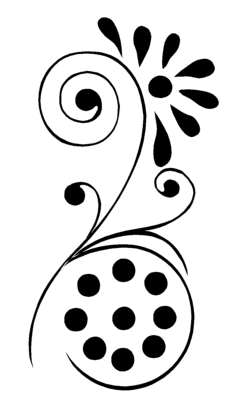
Редактировать - Определить кисть.
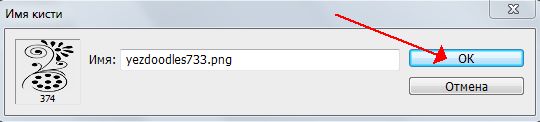
Кисть загружена:
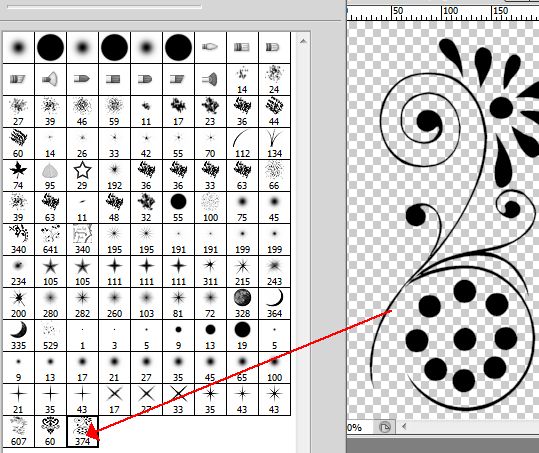
Можно ими рисовать

Через "Управление наборами" Вы можете загружать и другие элементы - градиенты, стили, заказные фигуры и т.п.
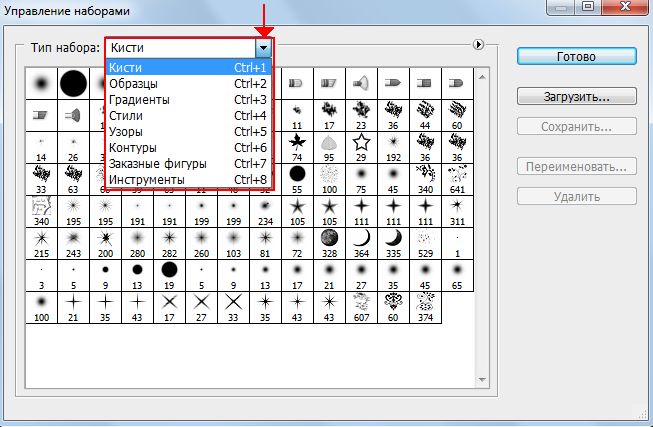


2. ФИЛЬТРЫ, не требующие установки.
Фотошоп ЗАКРЫТ!
Скачайте фильтр, распакуйте zip-файл
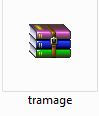

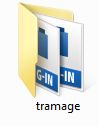
Копируем папку(кликните по ней правой кнопкой мыши и выберите "Копировать").
Идем в Диск С (или тот, на котором у Вас Фотошоп.) - Program Files
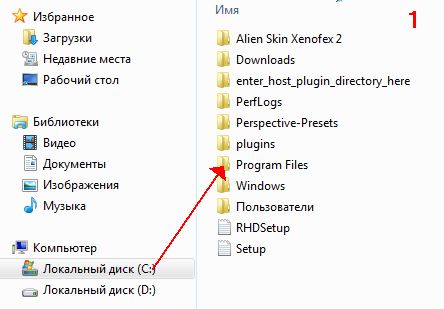

Двойным кликом открываем эту папку и выбираем "Adobe"
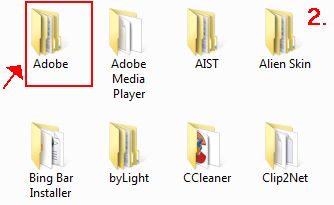

Двойной клик по папке - Adobe Photoshop
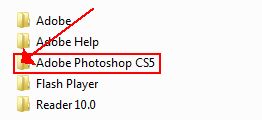

Двойной клик по папке - Plug-ins
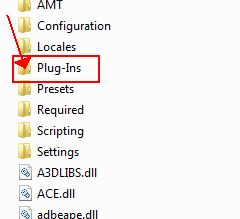

Двойной клик по папке - ВСТАВИТЬ
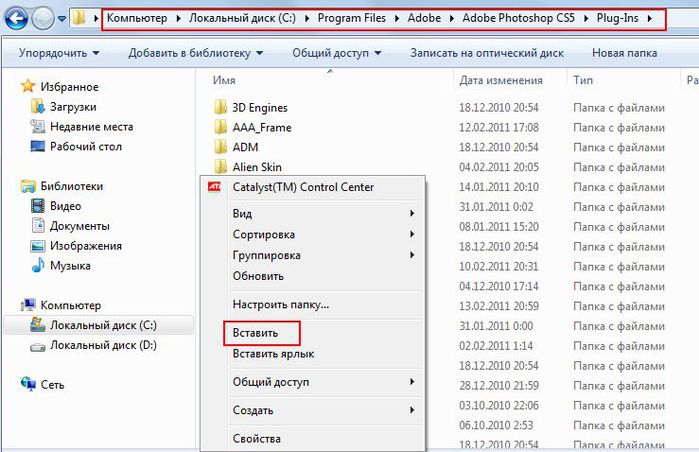
Проверьте - появилась ли папка с Вашим фильтром
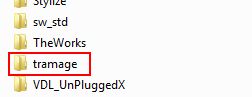
ОТКРЫТЬ ФОТОШОП и найти в ФИЛЬТРАХ загруженный Вами фильтр:
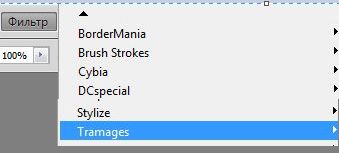


Давайте разбираться.


1. КИСТИ.
а) Кисти, скачанные из Интернета.
Откройте фотошоп.
Редактирование - Управление наборами - Кисти - Загрузить

Открывается окно, в котором Вы должны найти папку с распакованными кистями, выделить их и загрузить.

Готово - кисти у же в Вашем фотошопе и ими можно пользоваться.
б) Собственные кисти.
Эти кисти можно делать из любой картинки, единственное, что надо помнить, что при использовании из они не будут разноцветными, как сама картинка. Итак, открываем выбранную картинку в фотошоп. Я возьму вот эту для примера(при чем не важно, с фоном она или без).
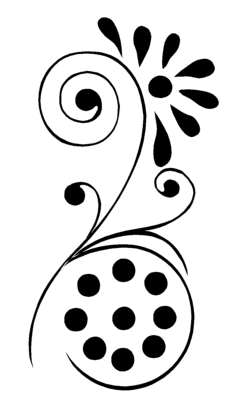
Редактировать - Определить кисть.
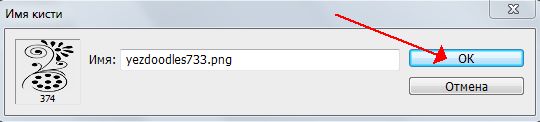
Кисть загружена:
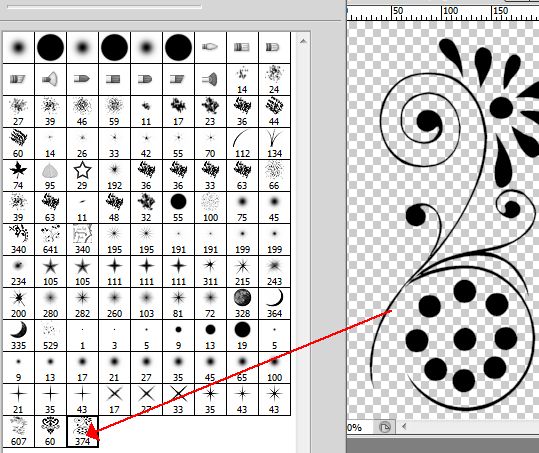
Можно ими рисовать

Через "Управление наборами" Вы можете загружать и другие элементы - градиенты, стили, заказные фигуры и т.п.
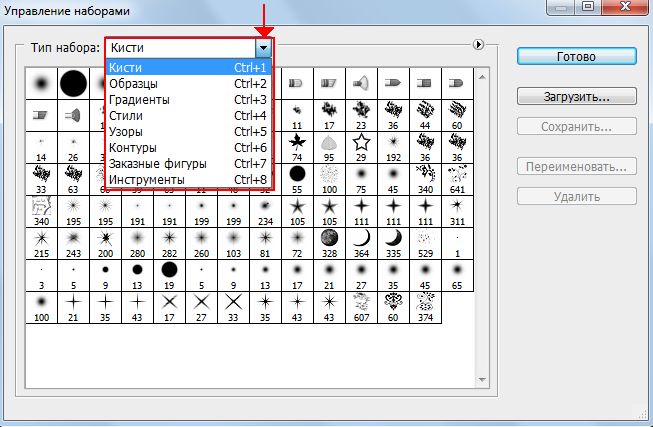


2. ФИЛЬТРЫ, не требующие установки.
Фотошоп ЗАКРЫТ!
Скачайте фильтр, распакуйте zip-файл
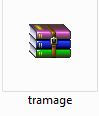

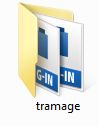
Копируем папку(кликните по ней правой кнопкой мыши и выберите "Копировать").
Идем в Диск С (или тот, на котором у Вас Фотошоп.) - Program Files
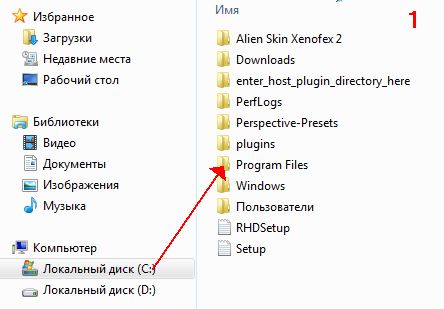

Двойным кликом открываем эту папку и выбираем "Adobe"
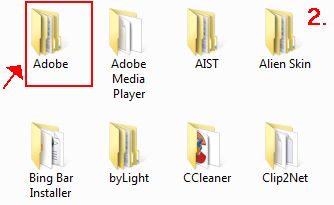

Двойной клик по папке - Adobe Photoshop
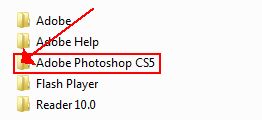

Двойной клик по папке - Plug-ins
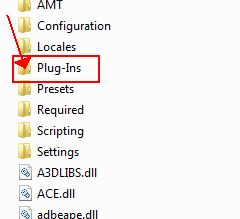

Двойной клик по папке - ВСТАВИТЬ
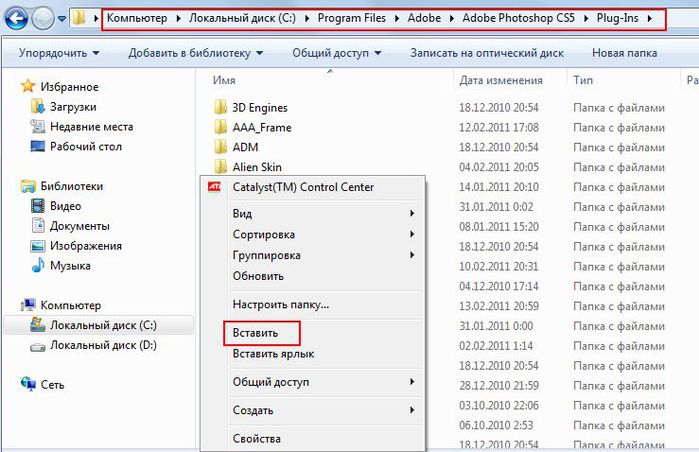
Проверьте - появилась ли папка с Вашим фильтром
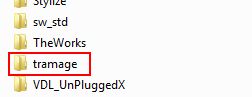
ОТКРЫТЬ ФОТОШОП и найти в ФИЛЬТРАХ загруженный Вами фильтр:
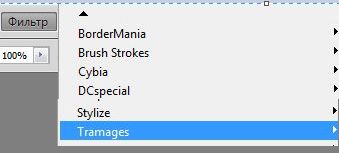


Серия сообщений "Полезные мелочи":
Часть 1 - Как разместить картинку в эпиграфе по центру
Часть 2 - Делаем бегущую строку не возясь с кодами. Flash генератор бегущей строки.
...
Часть 98 - Как открыть без фоновую картинку в Фотошопе CS4.
Часть 99 - Устанавливаем фильтр FM Tile Tool.
Часть 100 - Архивируем файлы и выставляем на Ли.ру.
Серия сообщений "Фотошоп для начинающих":
Часть 1 - Простой фон
Часть 2 - Урок для начинающих: Анимация с помощью светокоррекции.
...
Часть 16 - Делаем декор с помощью фильтра Mura's Meister
Часть 17 - Урок №2: «Живое сердце»
Часть 18 - Загружаем в Фотошоп дополнительные элементы.
Часть 19 - Как установить новый экшен в Фотошоп
| Рубрики: | Фотошоп/-уроки ФШ Фотошоп/-азбука ФШ |
| Комментировать | « Пред. запись — К дневнику — След. запись » | Страницы: [1] [Новые] |






